Heim >Software-Tutorial >Bürosoftware >So ersetzen Sie Text in Word
So ersetzen Sie Text in Word
- WBOYWBOYWBOYWBOYWBOYWBOYWBOYWBOYWBOYWBOYWBOYWBOYWBnach vorne
- 2024-04-25 15:20:061031Durchsuche
Wenn wir täglich Dokumente mit Word bearbeiten, müssen wir häufig Text im Dokument ersetzen. Word bietet eine leistungsstarke Ersetzungsfunktion, die uns dabei helfen kann, diese Aufgabe schnell und genau zu erledigen. Der PHP-Editor Xigua bietet Ihnen dieses ausführliche Tutorial, das Sie Schritt für Schritt durch die Verwendung der Textersetzungsfunktion in Word führt. Lesen Sie weiter, um zu erfahren, wie Sie diese Funktion nutzen können, um die Bearbeitung Ihrer Dokumente zu vereinfachen.
1. Zuerst müssen wir Office Word 2013 und höher öffnen.
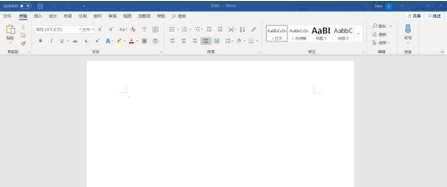
2. Wir können jeden benötigten Inhalt eingeben und dann auf die Tastenkombination Strg+H klicken.
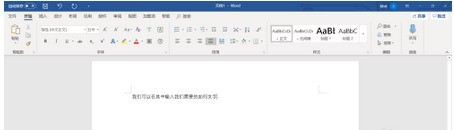
3. Zu diesem Zeitpunkt wird eine solche Box angezeigt.
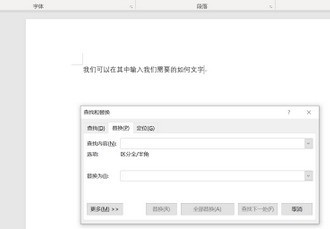
4. Wir geben die Informationen ein, die wir ersetzen möchten.
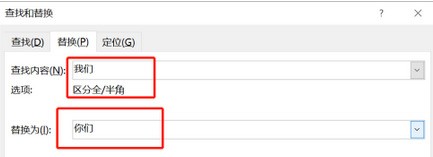
5. Klicken Sie abschließend auf OK.
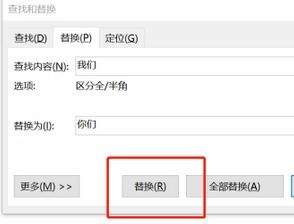
6. Zu diesem Zeitpunkt wurden alle unsere Informationen erfolgreich ersetzt.

Das obige ist der detaillierte Inhalt vonSo ersetzen Sie Text in Word. Für weitere Informationen folgen Sie bitte anderen verwandten Artikeln auf der PHP chinesischen Website!

